Scansione hardware di Lenovo Vantage bloccata: come risolverla
 Lo strumento Lenovo Vantage è utile quando si risolvono problemi hardware comuni, ma potrebbe incontrare alcune difficoltà durante la scansione e bloccarsi.
Lo strumento Lenovo Vantage è utile quando si risolvono problemi hardware comuni, ma potrebbe incontrare alcune difficoltà durante la scansione e bloccarsi.
A seconda delle specifiche del tuo dispositivo e dei componenti testati, una scansione Lenovo Vantage può richiedere tra i dieci minuti e le 3 ore.
Se la scansione è stata inattiva per un po’, questo tempo è trascorso e non hai annullato la scansione, il tuo dispositivo potrebbe non avere risorse sufficienti per completare la scansione, avere file di sistema danneggiati o conflitti software.
Cosa posso fare se la scansione hardware di Lenovo Vantage è bloccata?
1. Libera alcune risorse di sistema
1.1 Pulisci le cartelle temporanee
- Premi i tasti Windows + R per aprire il comando Esegui.
-
Nella finestra di dialogo Esegui, digita %temp% e poi clicca OK.
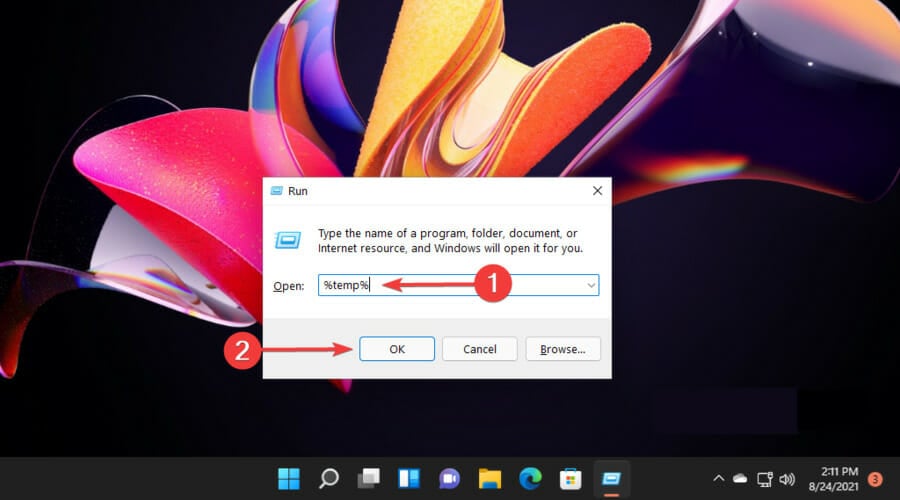
-
Seleziona i file che devi eliminare, poi clicca sull’icona di eliminazione, contrassegnata come cestino.
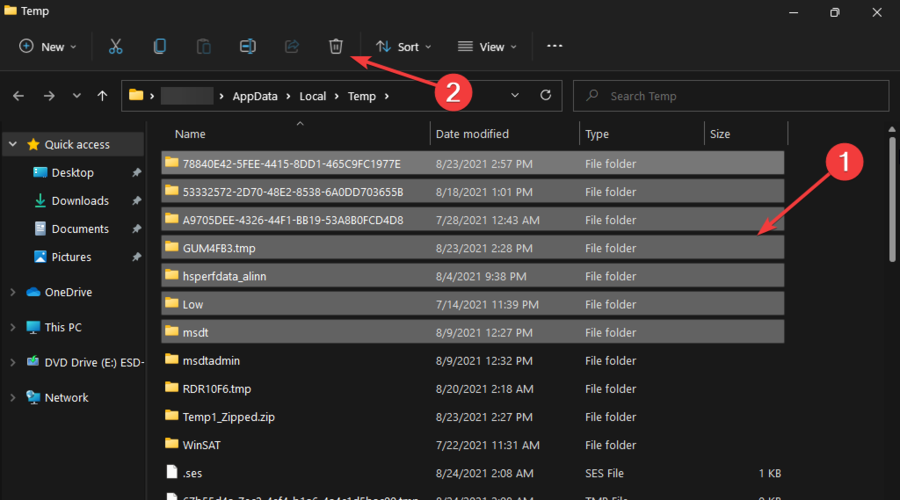
Per ulteriori modi di pulire file temporanei, consulta il nostro articolo esperto.
1.2 Esegui Pulizia Disco
- Premi la combinazione di tasti Windows + E per avviare Esplora file.
-
Clicca su Questo PC.
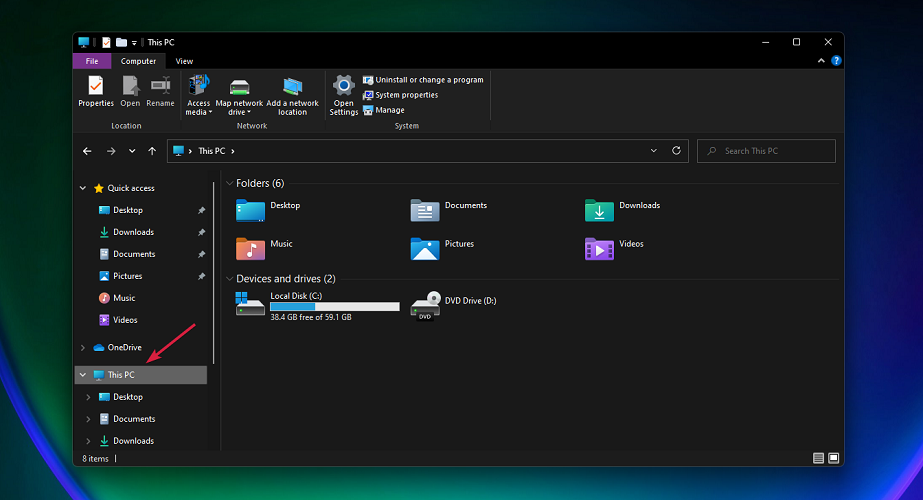
- Ora fai clic con il tasto destro sul disco C: e seleziona Proprietà dal menu a discesa.
-
Nella scheda Generale, clicca su Pulizia disco per avviare l’app.
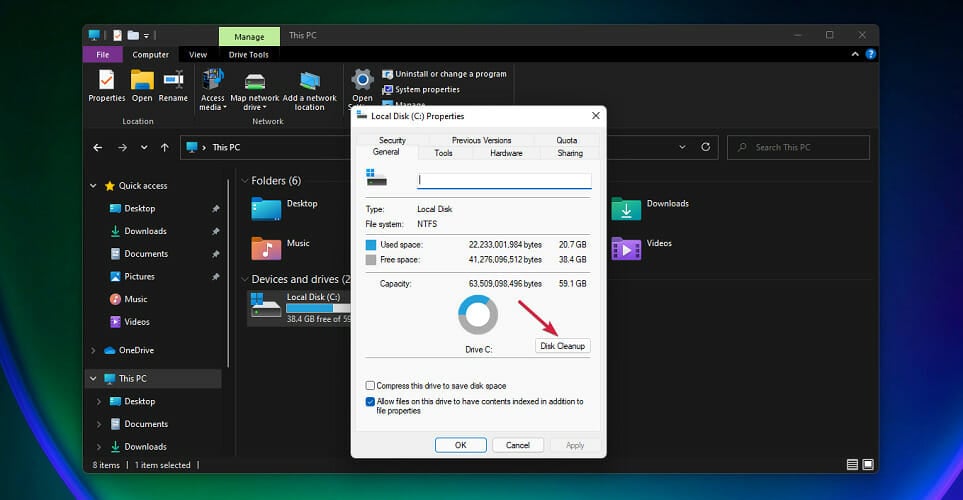
- Seleziona i dati che desideri eliminare cliccando nelle caselle corrispondenti, poi su OK.
E se usare Esplora file non è un metodo praticabile, abbiamo altri modi per eseguire una Pulizia Disco. In alcuni casi, liberare spazio su disco non sarà sufficiente e la tua app Lenovo Vantage potrebbe continuare a bloccarsi. Questo è un segnale che la scansione è impegnativa e richiede più risorse di sistema, come una GPU più potente.
In questo caso, puoi attivare la modalità ibrida su Lenovo Vantage per migliorare le prestazioni e possibilmente accelerare il processo di scansione. Tuttavia, se la modalità ibrida non appare, vedi come riattivarla.
2. Disabilita temporaneamente il tuo antivirus/firewall
-
Clicca sull’icona del menu Start, digita Windows Security nella barra di ricerca e clicca su Apri.
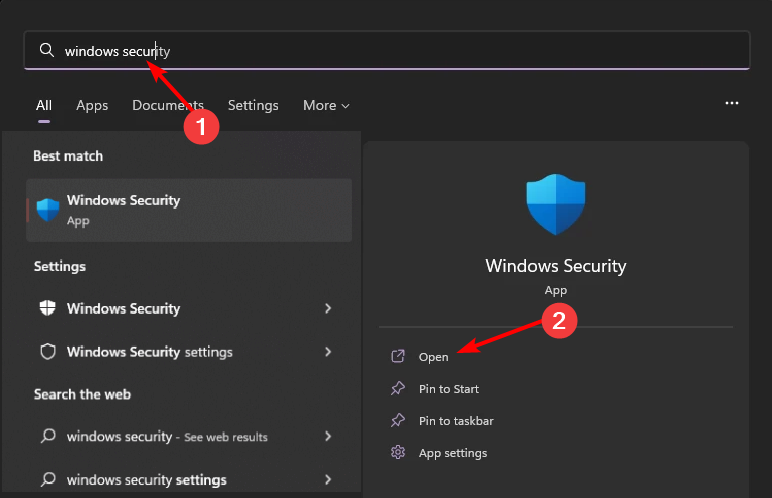
-
Clicca su Protezione firewall e rete, poi seleziona Rete pubblica.

-
Trova Microsoft Defender Firewall e disattiva l’interruttore.
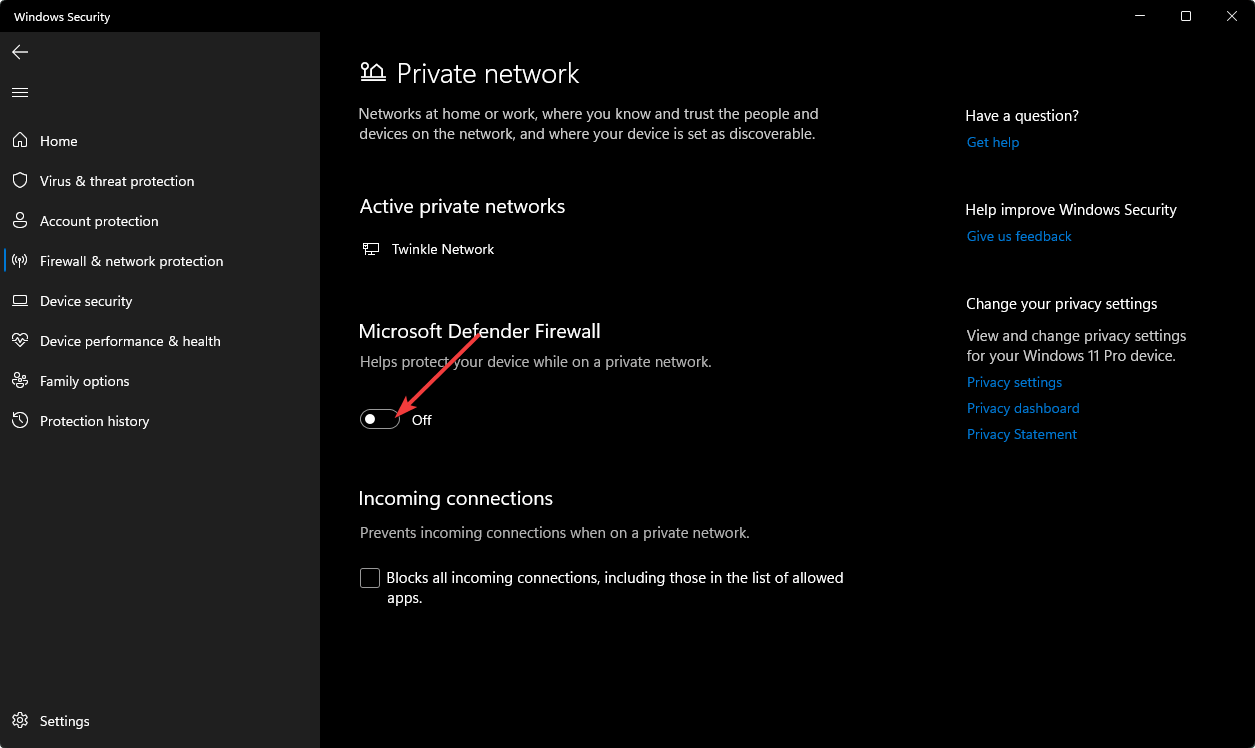
È possibile che il tuo firewall stia limitando l’accesso ai server Lenovo, ostacolando così il processo di scansione. Se la scansione procede con il firewall disabilitato, prendi in considerazione la possibilità di mettere Lenovo Vantage nell’elenco di autorizzazione per evitare di bloccarsi nuovamente. Leggi di più su questo argomento
- Lenovo presenta il primo ThinkPad bianco, in arrivo il 11 luglio
- Il Chromebook Plus 14 di Lenovo, il più potente ARM, lanciato con funzionalità AI e batteria da 17 ore
- SteamOS su Lenovo Legion Go S supera Windows 11 nelle prestazioni di gioco
- Il nuovo Legion 9i di Lenovo da 18 pollici offre specifiche eccezionali
3. Ripara/reimposta l’app Lenovo Vantage
-
Premi il tasto Windows e clicca su Impostazioni.
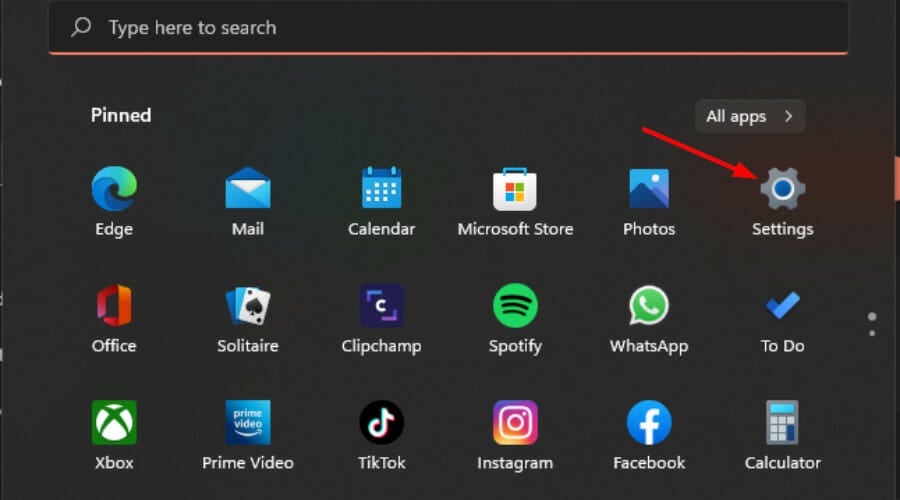
-
Clicca su App nel pannello sinistro, poi App e funzionalità nel pannello destro.
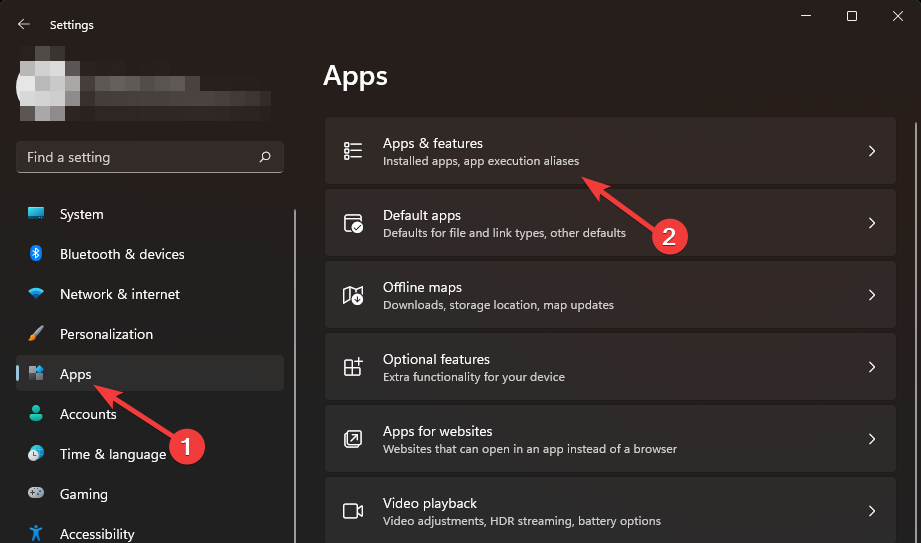
-
Trova l’app Lenovo Vantage, clicca sulle tre ellissi verticali e seleziona Opzioni avanzate.
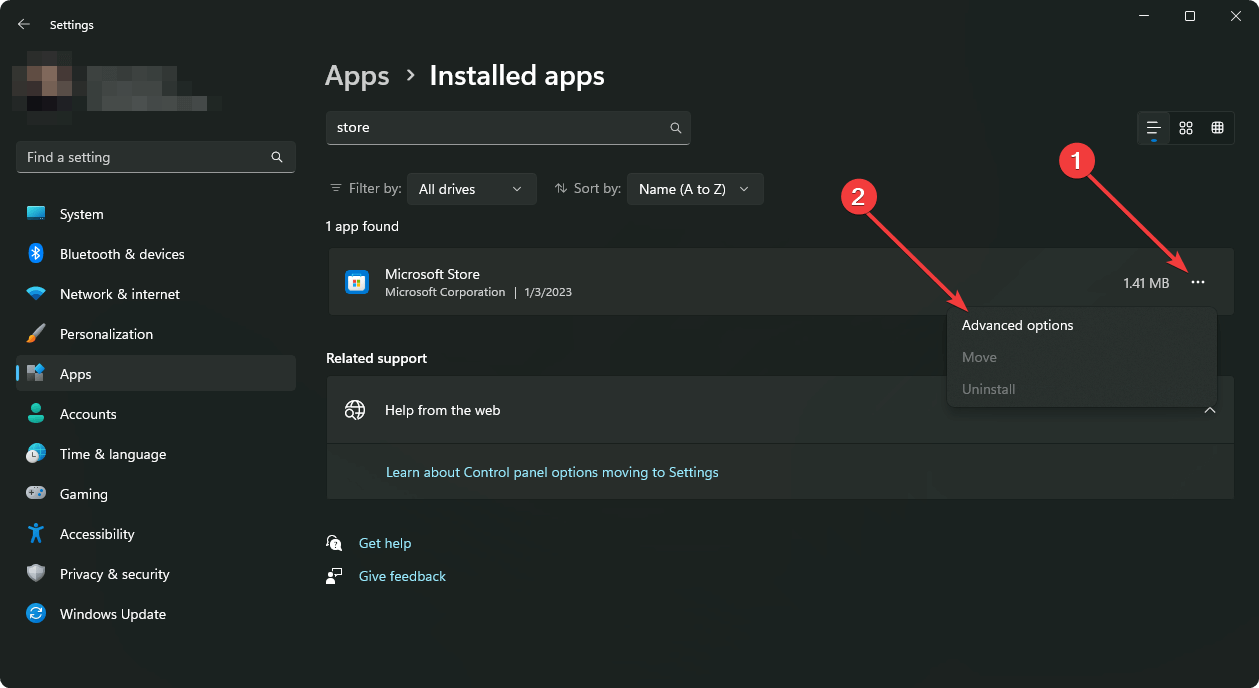
-
Clicca su Ripara.
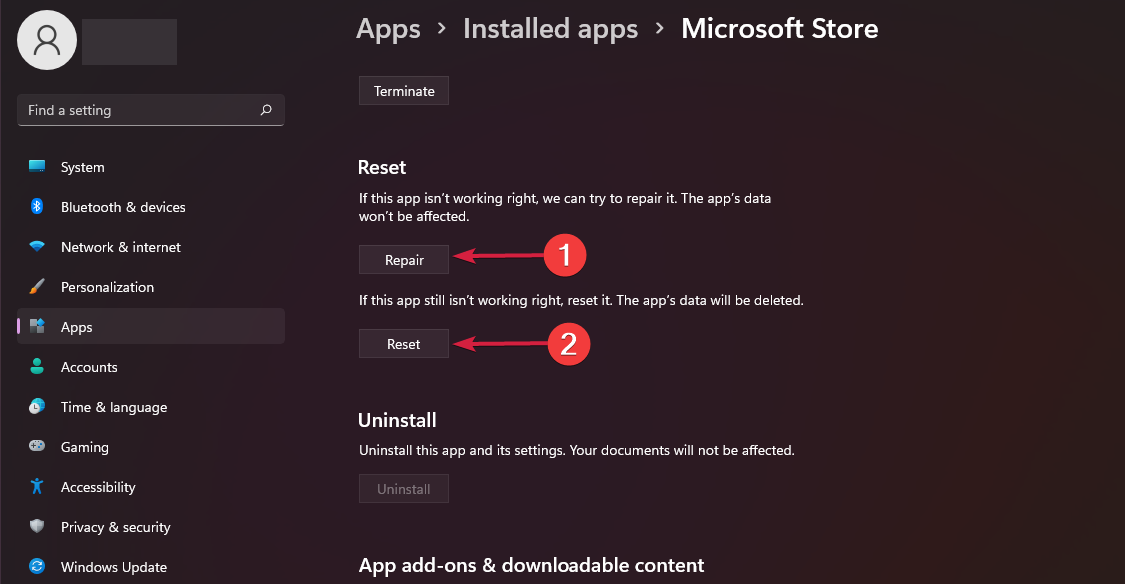
- Torna indietro e clicca su Reimposta se l’opzione di riparazione fallisce.
4. Reinstalla l’app Lenovo Vantage
-
Clicca sull’icona del menu Start, digita Pannello di controllo nella barra di ricerca e clicca su Apri.
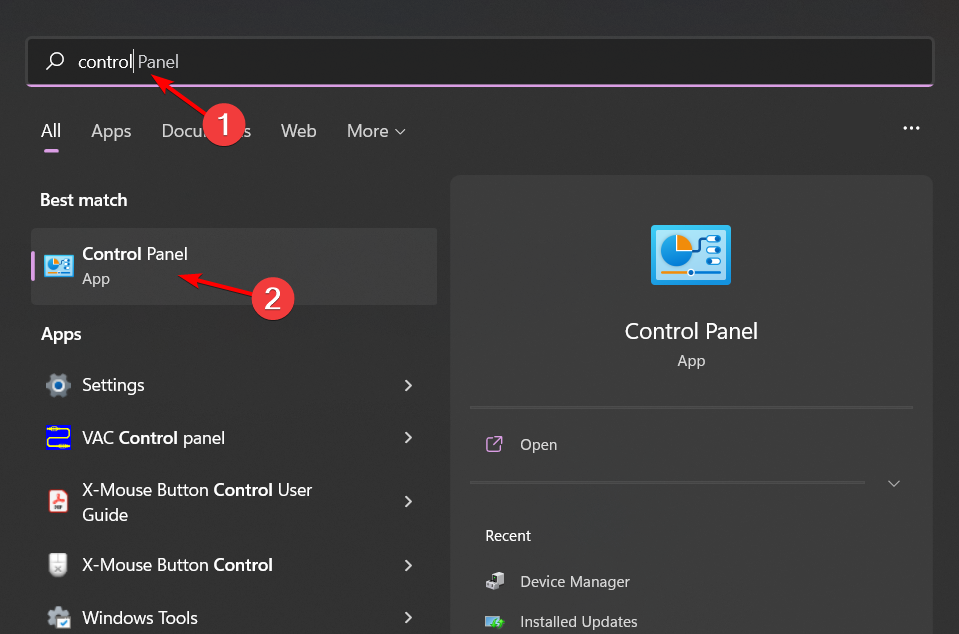
-
Seleziona Disinstalla un programma sotto Programmi.
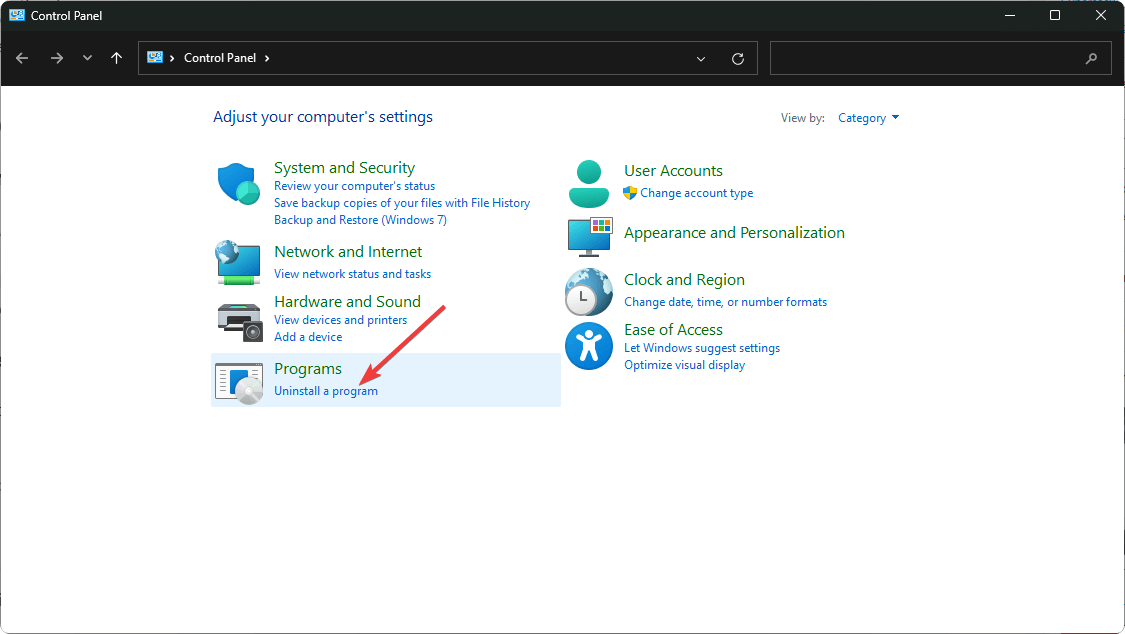
- Trova l’app Lenovo Vantage, clicca su di essa e seleziona Disinstalla.
- Conferma la disinstallazione nella finestra pop-up successiva.
-
Successivamente, avvia il Microsoft Store sul tuo dispositivo Windows, digita Lenovo Vantage e clicca sul risultato.
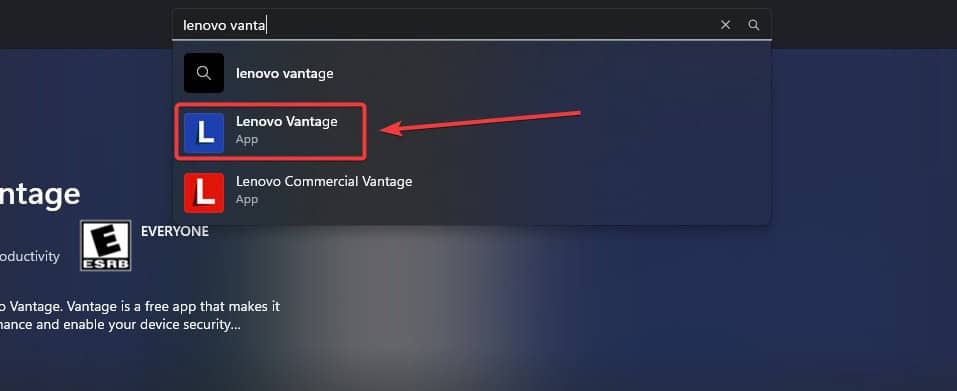
-
Clicca su Ottieni/Installa e attendi che il processo di installazione sia completato.
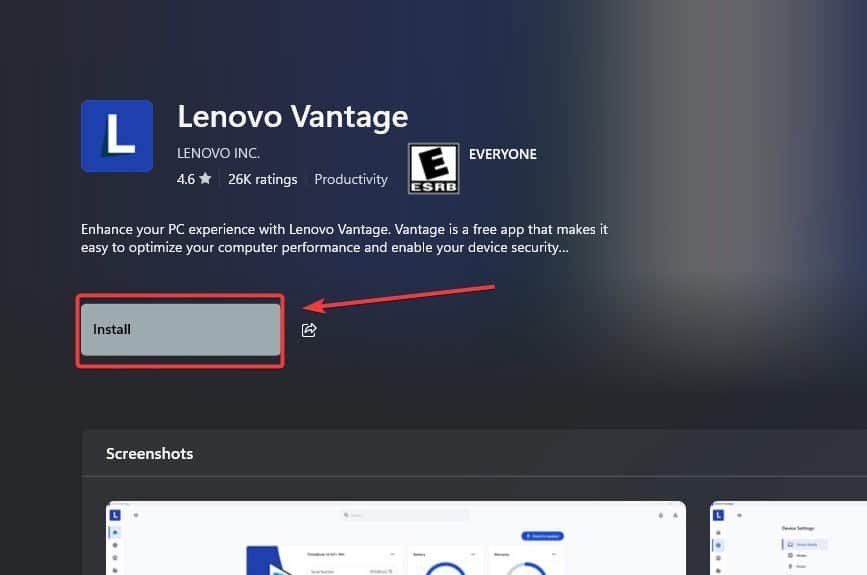
-
Clicca su Apri per accedere all’app.
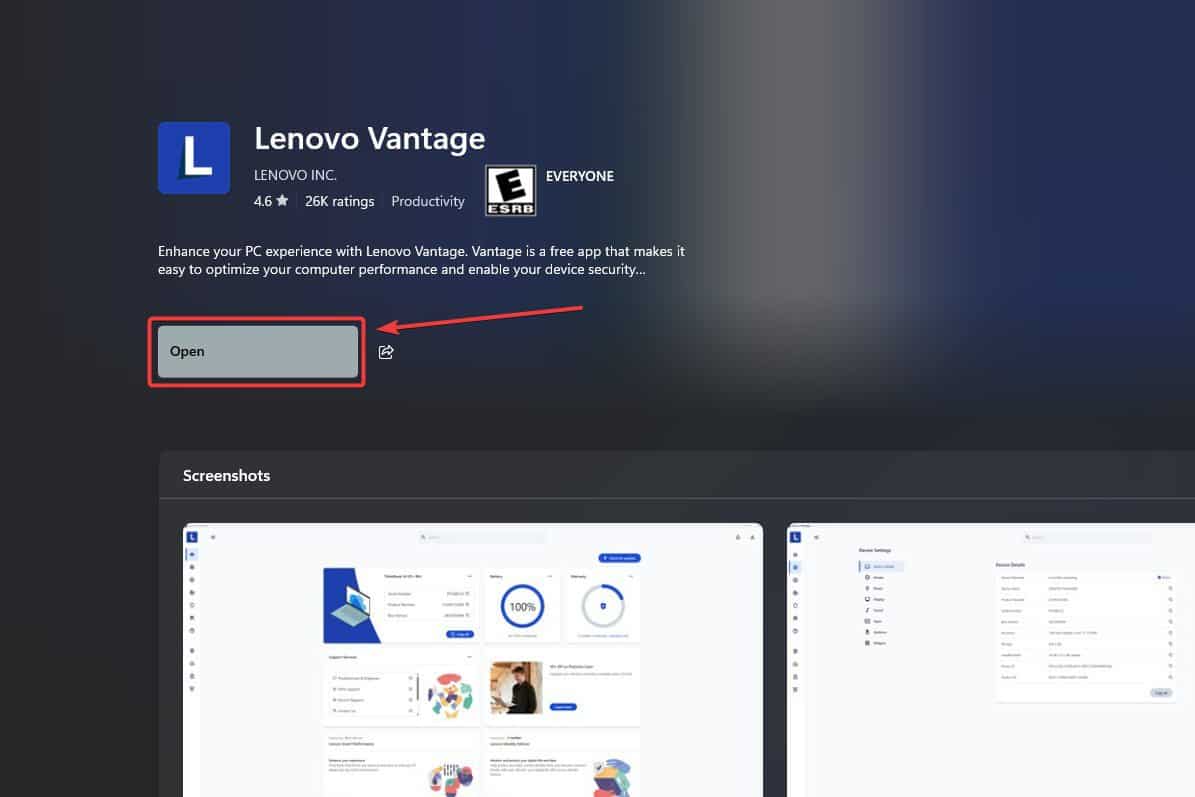
-
Aspetta che l’app inizi il processo di apertura.
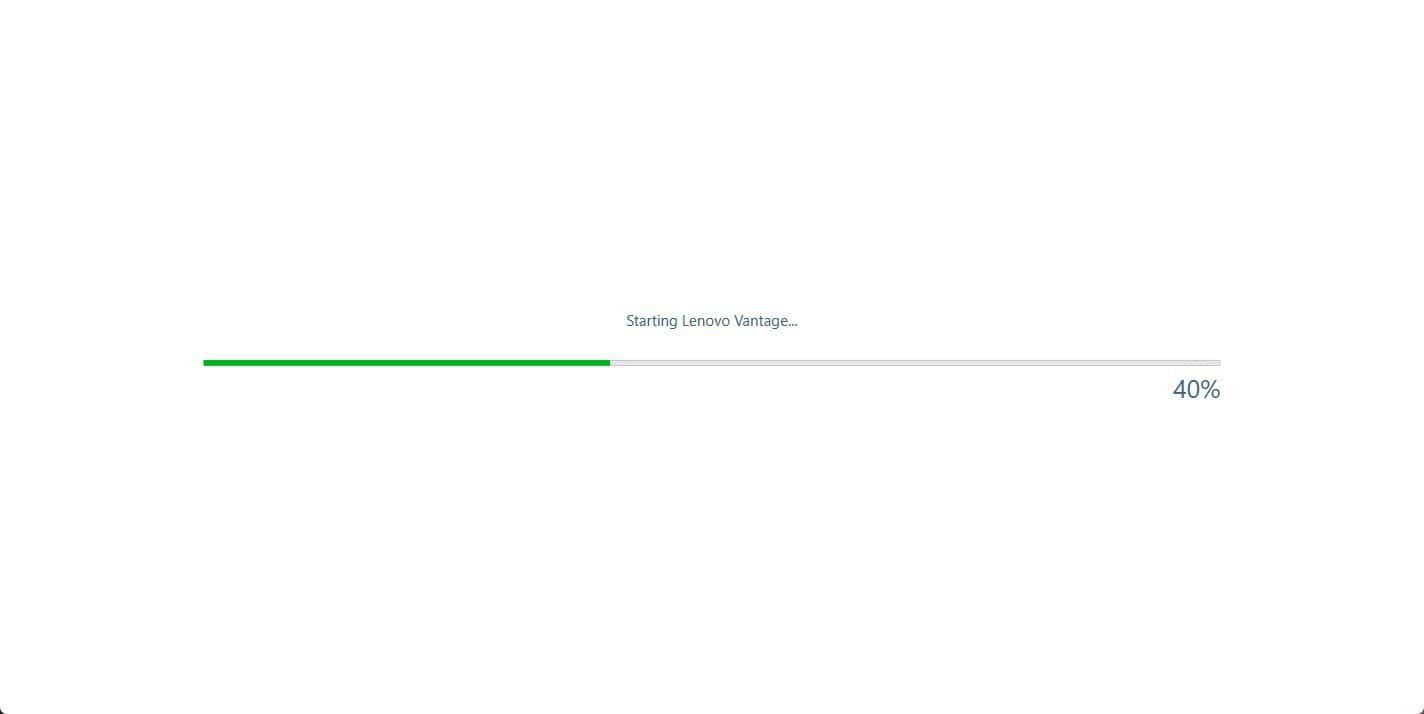
-
Accetta i Termini e Condizioni e sei a posto.
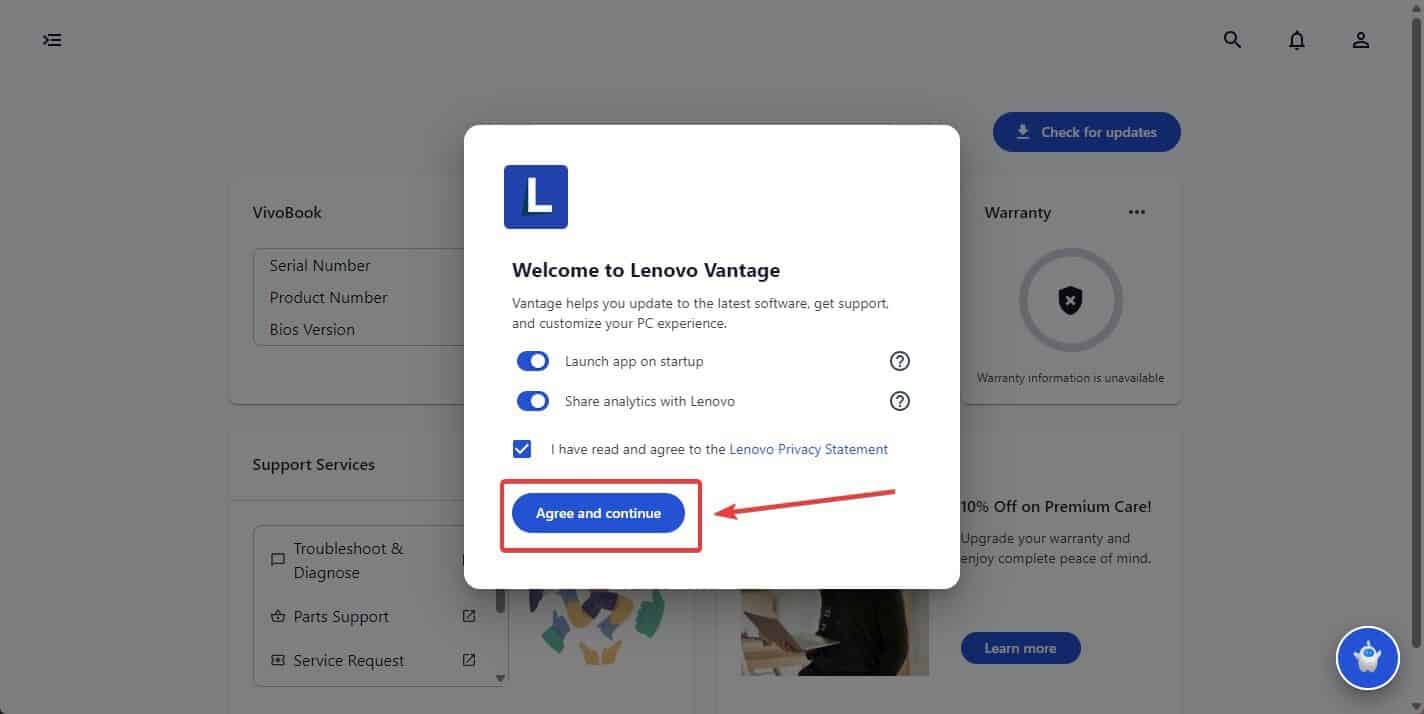
5. Esegui una scansione/manuale aggiornamento
5.1 Trova il tuo modello
- Clicca sulla scheda Cerca prodotto sul sito di supporto Lenovo.
- Seleziona Laptop nella pagina successiva. Clicca sul menu a discesa Seleziona serie e scegli la serie principale del tuo laptop Lenovo, come Laptop Serie 13 (Thinkpad).
- Ora, clicca sulla freccia a discesa Seleziona sotto serie, trova e scegli il numero di modello del laptop, come 20GJ.
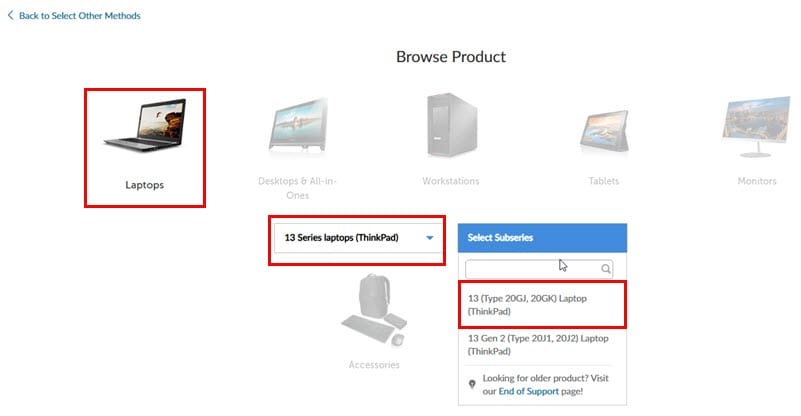
- Clicca sull’icona Driver e Software sulla nuova pagina web che si apre.
- Dovresti essere nella libreria driver Lenovo, inserisci il numero di serie del dispositivo nel campo Inserisci numero di serie.
5.2 Scarica l’aggiornamento/driver
- Quando sei sulla pagina Driver e Software, clicca sulla scheda Seleziona Driver.
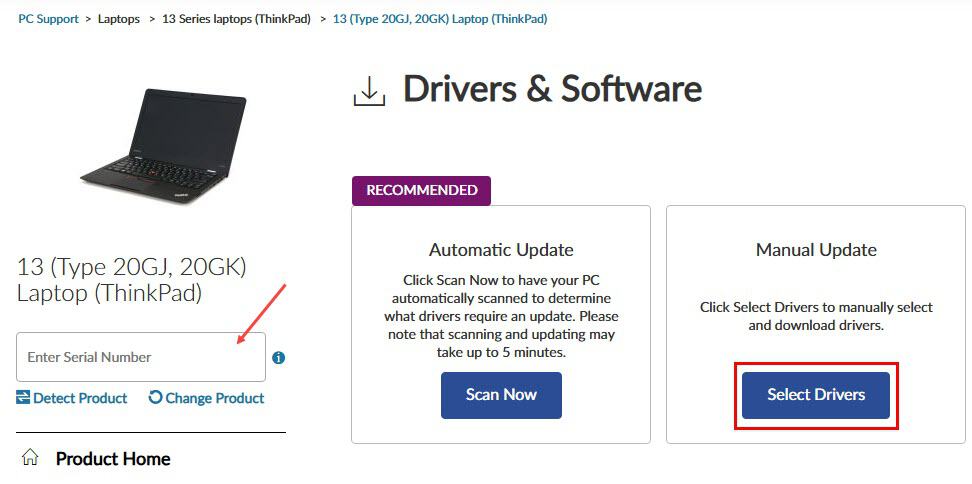
- Clicca sulla famiglia hardware appropriata nella pagina Aggiornamento manuale del driver. In questo caso, è il Mouse, Touchpad, Tastiera e Penna.
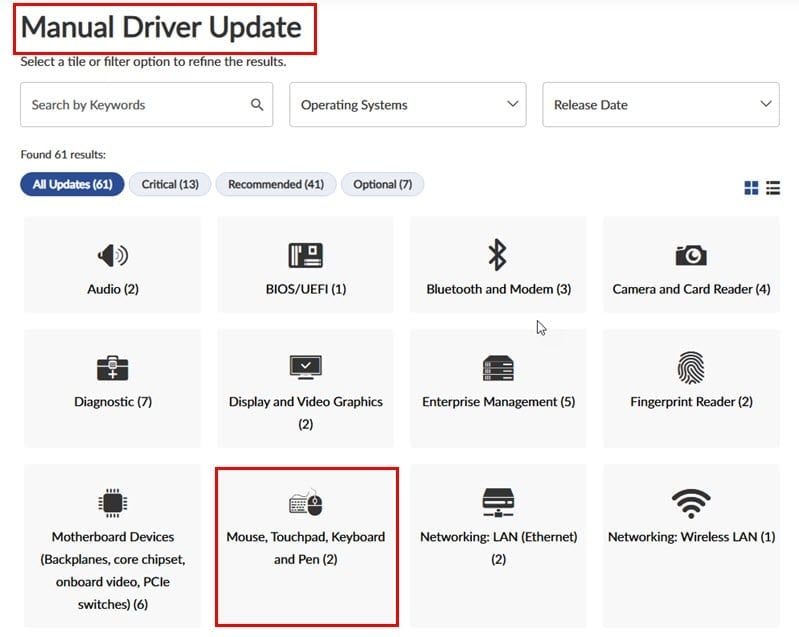
- Seleziona il Driver del dispositivo di puntamento Elan in base al nome del sistema operativo Windows e alla data di pubblicazione. Clicca su Scarica.
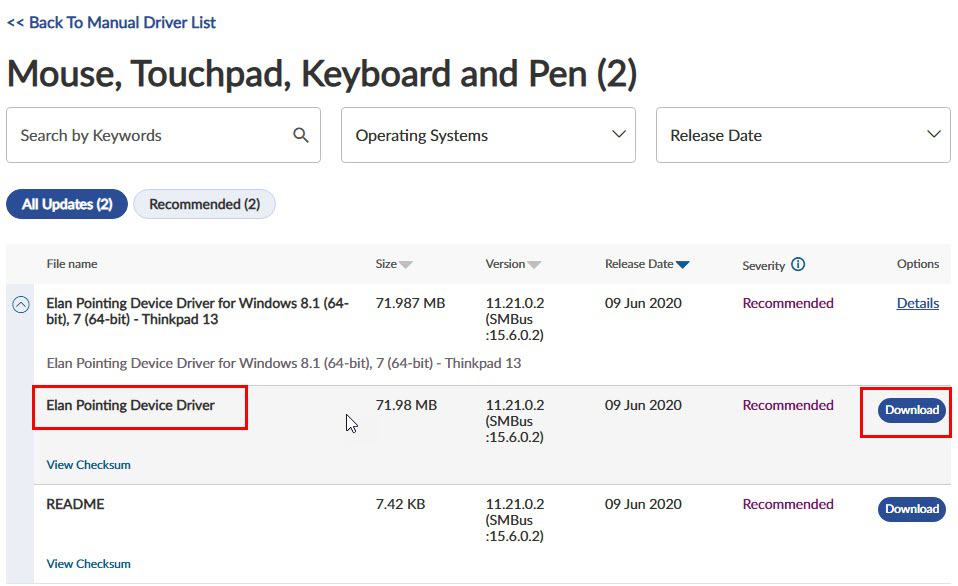
- Un programma di installazione del pacchetto binario verrà scaricato nella directory Download di Windows.
- Esegui il file exe scaricato per installare il driver.
Puoi anche controllare se ci sono aggiornamenti del BIOS di Lenovo e vedere se la scansione degli aggiornamenti continua a bloccarsi. E parlando di rimanere aggiornati, potresti anche voler controllare quale sia la soglia della batteria di Lenovo Vantage e come può aiutarti a mantenere il tuo dispositivo a prestazioni ottimali.
Se tutto il resto fallisce, non è la fine del mondo. Puoi contattare il supporto Lenovo Vantage per ulteriore assistenza. Nel frattempo, a parte Lenovo Vantage, ci sono una manciata di strumenti diagnostici hardware per PC che fanno lo stesso lavoro.
Questo è tutto da parte nostra, ma se hai un’altra soluzione che pensi dovremmo includere nella nostra lista, faccelo sapere qui sotto.













